![]()
Файл RTF-формата (Rich Text Format File) — текстовый документ с поддержкой различного форматирования, вставок объектов и изображений. Он был разработан для просмотра текстов как на разных операционных системах ПК, так и на электронных читалках. Открывать RTF-файлы может ряд программ и собственные средства Windows.
Чем открыть файлы RTF
RTF — универсальный формат, в котором текстовые файлы сохраняются для дальнейшего форматирования, перемещения и открытия, причем не только в ОС Windows, но и в других операционных системах. Такие файлы востребованы у пользователей, а запускать их можно с помощью ряда программ. Самым привычным способом является программа Word из офисного пакета Microsoft Office, самым простым – WordPad из собственных средств Windows. Также пользователи могут воспользоваться бесплатным OpenOffice Writer, ПО-читалками — AlReader и CoolReader, универсальным Universal Viewer.
Как создать файл sig читайте в отдельном материале.
Способ 1: Microsoft Office Word
Microsoft Word — самый популярный у пользователей редактор с огромным набором полезных функций для обработки текстов. Формат RTF в этой программе открывается с сохранением всех элементов форматирования, поэтому она является наиболее удобной для работы с таким типом файлов. Единственный недостаток – за полную версию из официального офисного пакета придется заплатить. RTF-файл в Ворде открывается в ходе выполнения следующих шагов:
Перейти на официальный сайт MS Office
-
- Откройте текстовый редактор Microsoft Office Word, перейдите на вкладку «Файл».
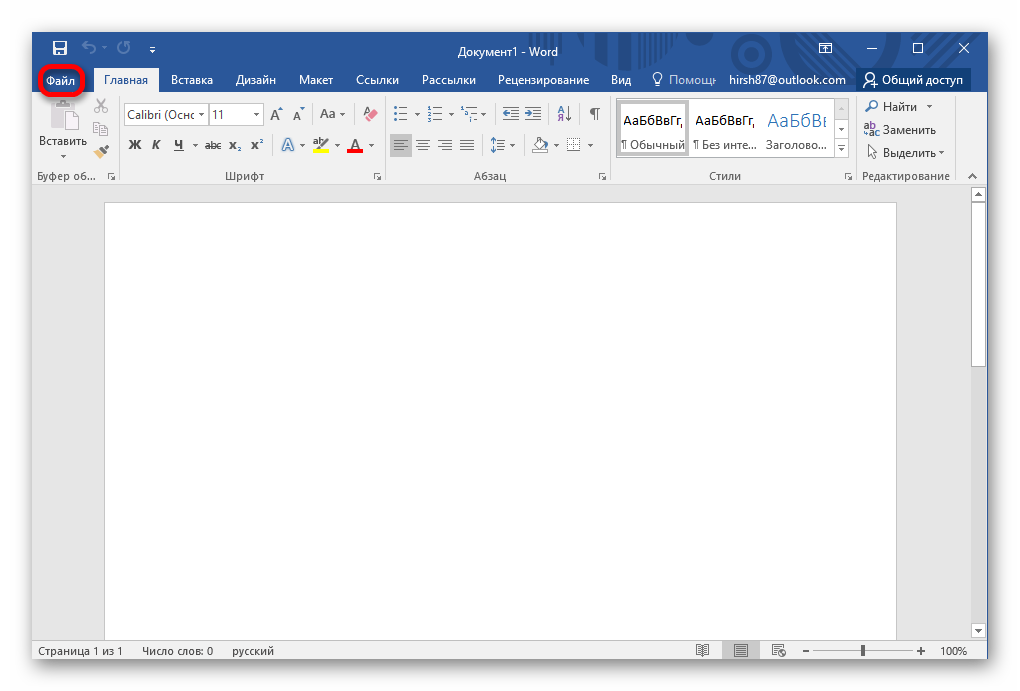
-
- Щелкните по строке «Открыть» в левой части экрана.
- Выберите папку, в которой расположен документ (можно воспользоваться кнопкой «Обзор»).
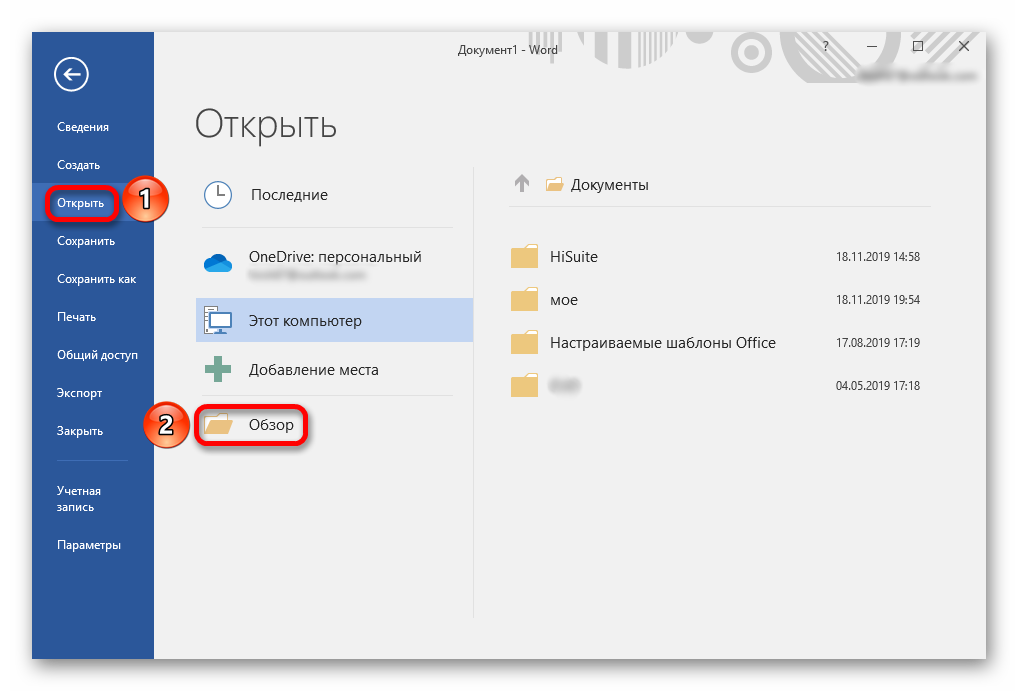
-
- Откройте файл в папке расположения, выделив его и нажав на кнопку «Открыть».
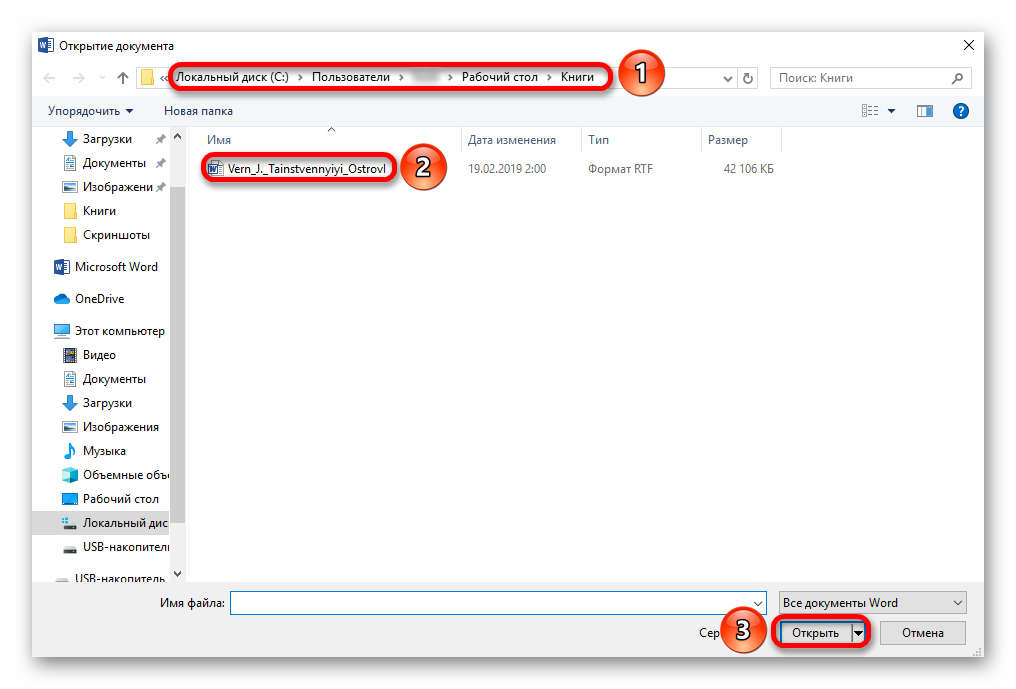
Документ развернется в стандартном окне Ворд с подписью «Режим ограниченной функциональности». Это означает, что некоторые элементы форматирования в тексте RTF в Microsoft Word не поддерживаются, поэтому в режиме совместимости они отключены.
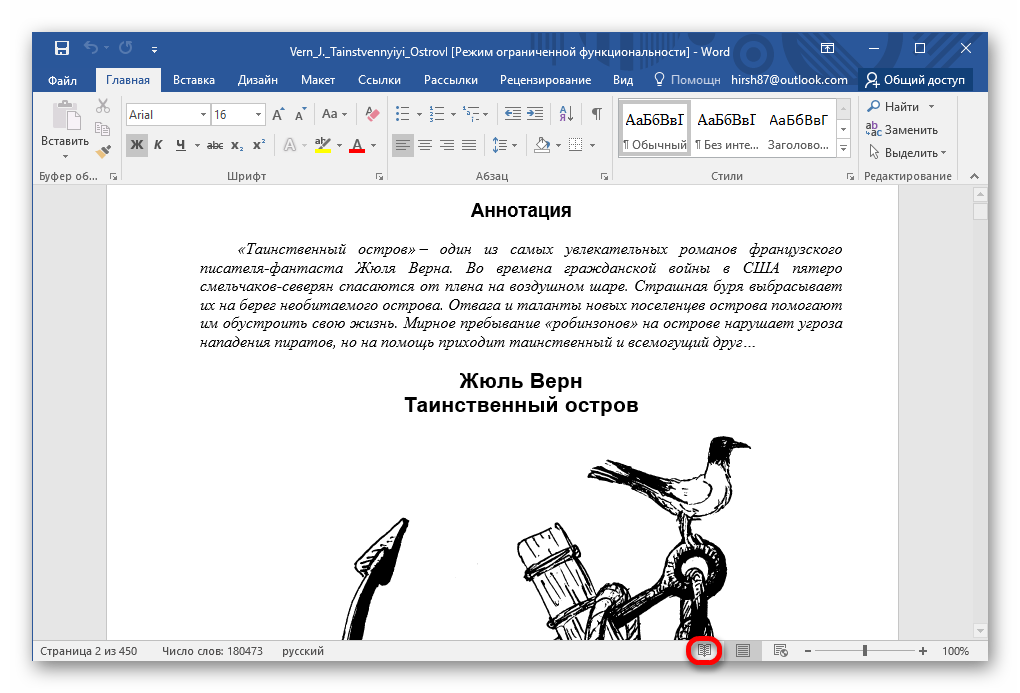
Если информация открыта не для редактирования, а просто для чтения документов и электронных книг, можно воспользоваться кнопкой «Режим чтения» (показана выше). После этого содержимое RTF-файла появится на экране в виде двух страниц текста без рабочих инструментов.
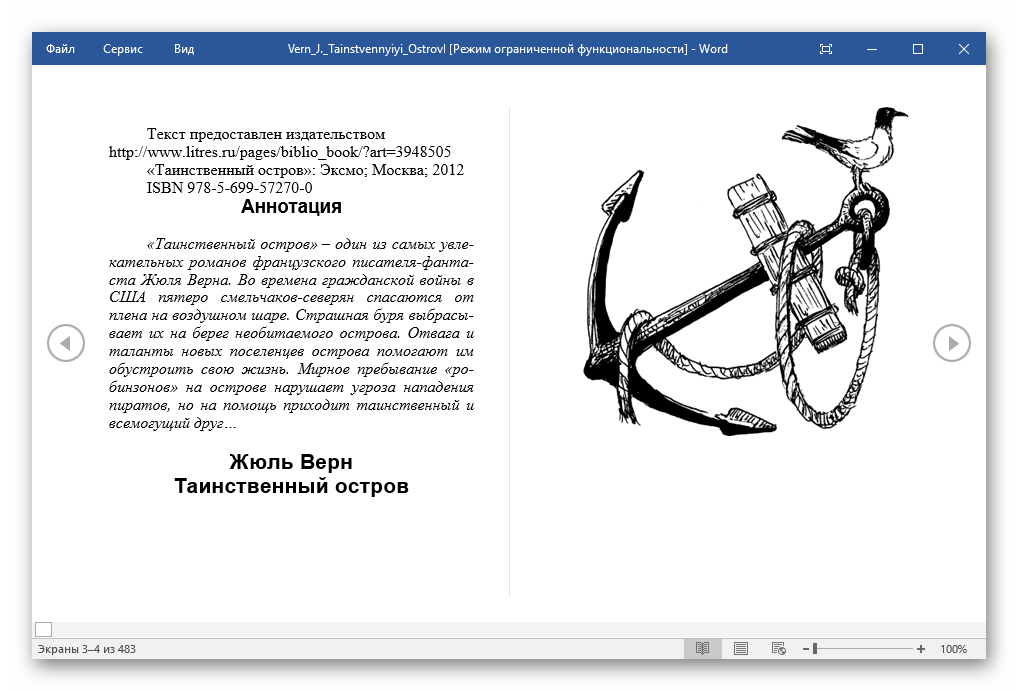
Способ 2: OpenOffice Writer
Достойным конкурентом платного Microsoft Office Word является OpenOffice Writer. Открывать и работать с текстами в формате RTF в этом редакторе достаточно просто и привычно даже для пользователя MS Word. В программе Writer имеются все необходимые функции: набор шрифтов, возможность форматирования текстов с добавлением изображений, таблиц и объектов. Просмотреть и отредактировать RTF-файл в Writer можно через стартовое меню:
Перейти на официальный сайт OpenOffice
-
- Запустите OpenOffice и откройте приложение «Текстовый документ».
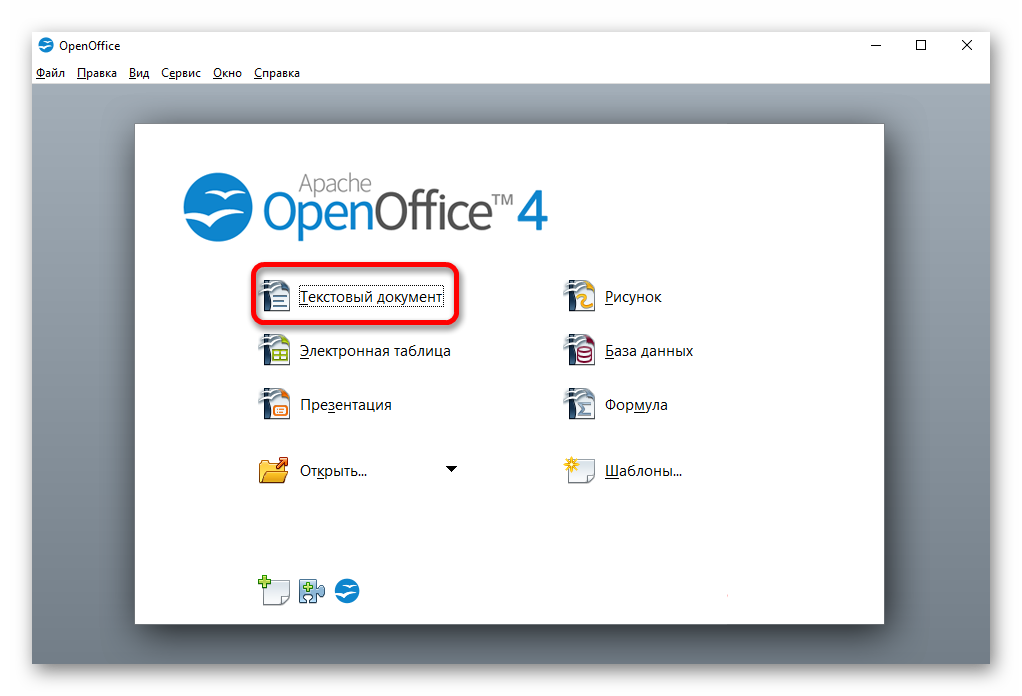
-
- Щелкните по значку «Файл» и перейдите на вкладку «Открыть».
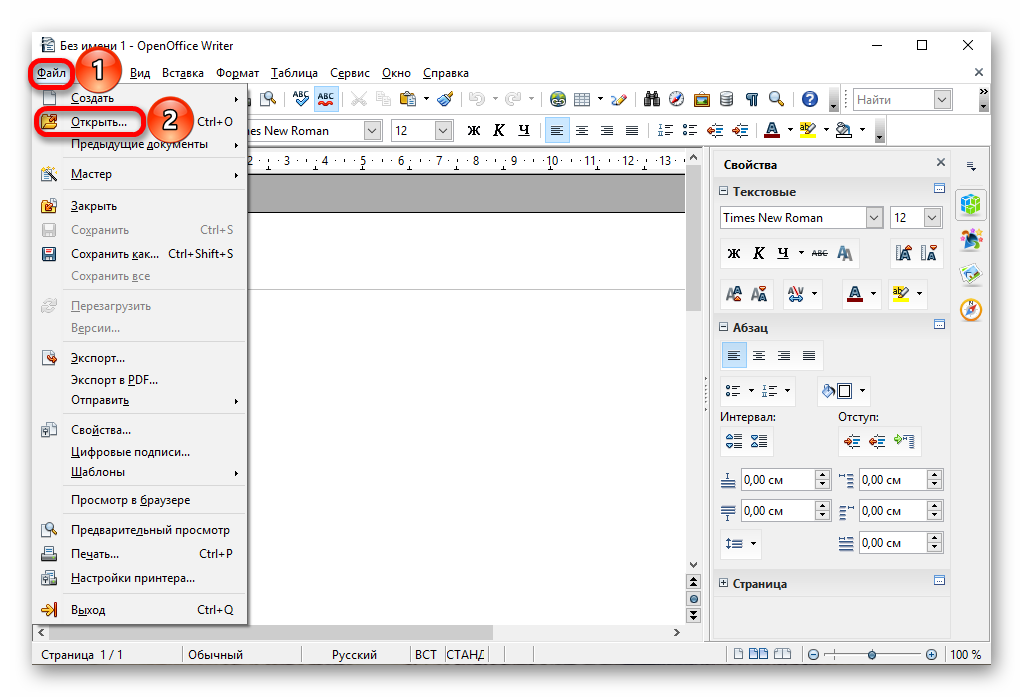
-
- Выберите документ RTF, и нажмите на кнопку «Открыть».
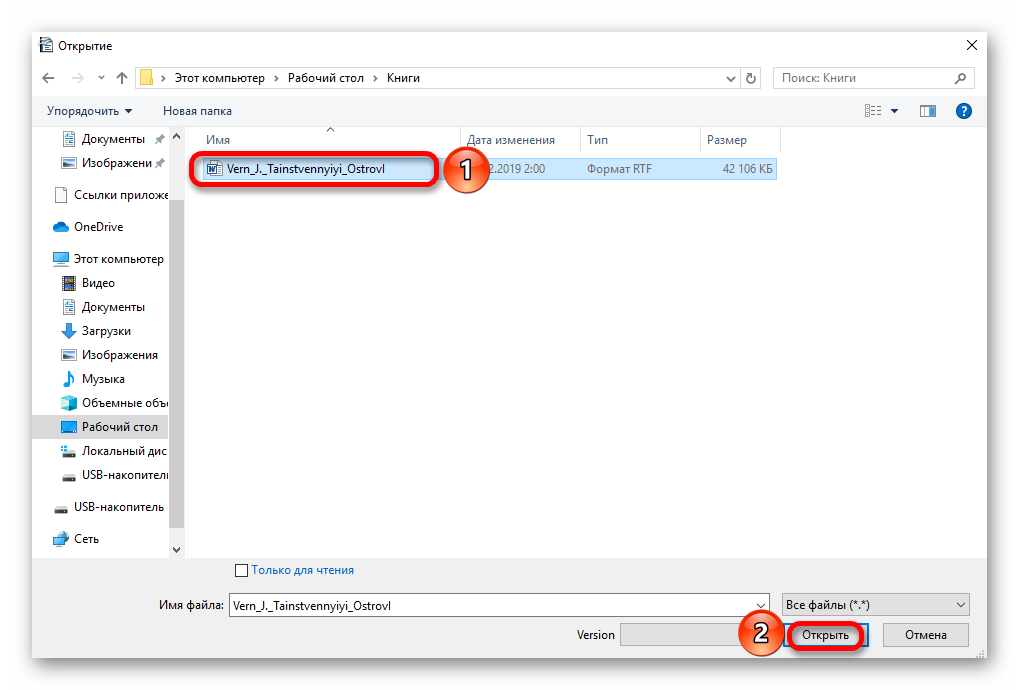
Есть еще несколько простых способов найти нужный файл RTF через стартовое окно:
-
- После запуска OpenOffice нажмите на пункт «Открыть» внизу окна и сразу перейдите в папку с документом;
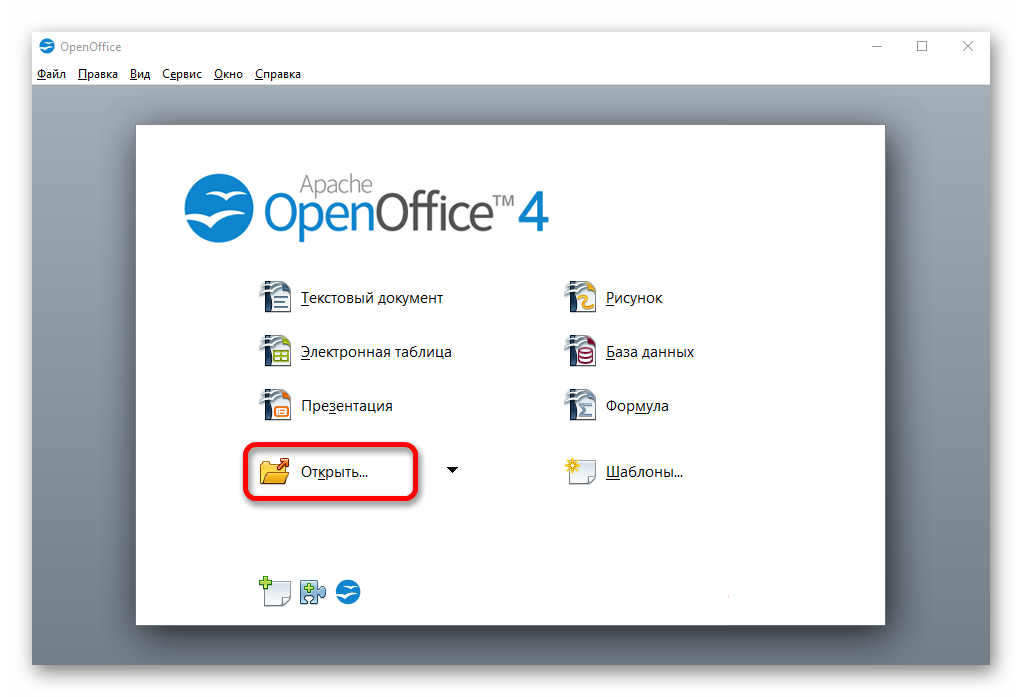
- Запустите программу и нажмите комбинацию Ctrl+O на клавиатуре;
- Перетащите нужный документ из папки «Проводник» в OpenOffice.
Программа OpenOffice Writer по функциональности очень мало уступает MS Office, однако в визуальном отображении она чуть более слаба.
У этого пакета есть главное преимущество – он бесплатный.
Способ 3: Cool Reader
Текст, сохраненный в формате RTF и не нуждающийся в редактировании, можно открывать при помощи специальных программ для чтения электронных книг. Одной из них является Cool Reader – удобная читалка, функциональная и бесплатная. В программе большое количество настроек, которые пользователи могут использовать для более удобного чтения. RTF-документы открываются здесь следующим образом:
Перейти на официальный сайт Cool Reader
-
- Запустите приложение и откройте месторасположение файла.
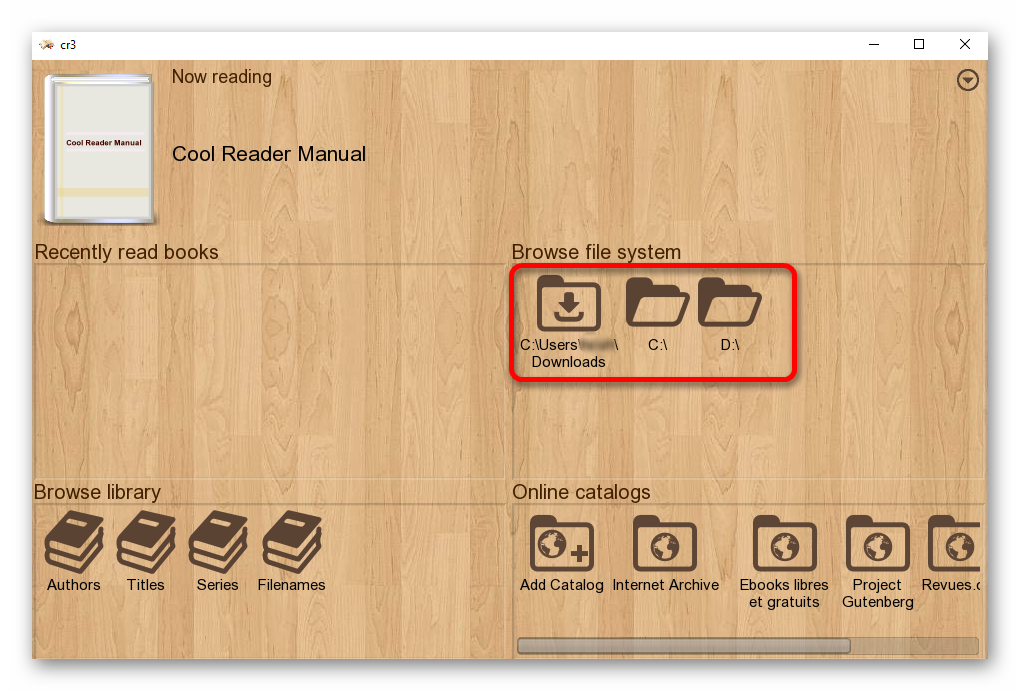
-
- Выберите нужный документ, щелкнув по нему.
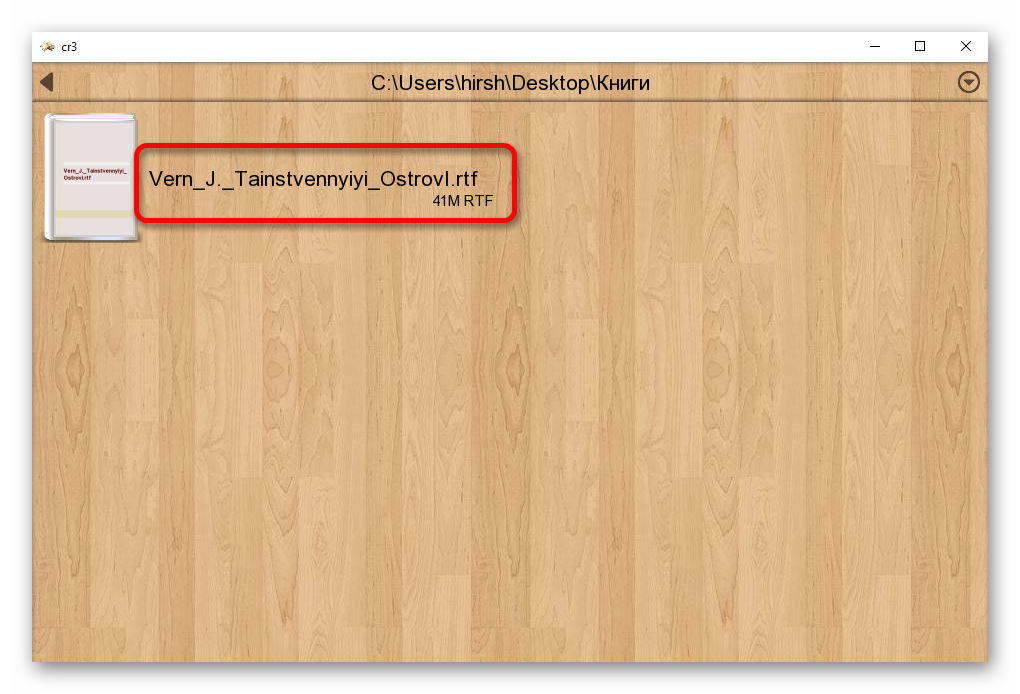
- Как вариант, используйте для открытия нужного файла сочетание клавиш Ctrl+O или клавишу F3.
Исключая тот факт, что в «читалке» Cool Reader нельзя редактировать, можно сказать, что это лучшее приложение именно для полноценного воспроизведения текстовых RTF-файлов и комфортного чтения.
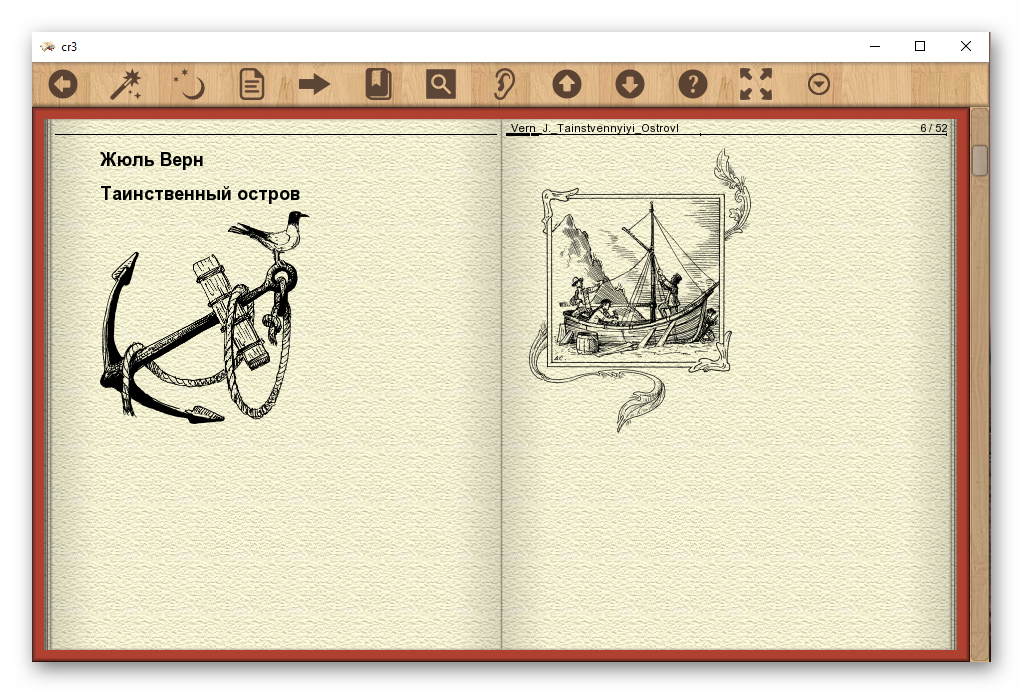
Работает как на Windows, так и на устройствах под управлением Android.
Способ 4: AlReader
Программа-читалка AlReader сочетает в себе максимальную простоту и большое количество доступных настроек, которые удовлетворят опытного пользователя и не испугают новичка. Приложение лаконично, оно позволяет открывать файлы RTF-формата в несколько щелчков мышкой. После запуска приложения нужно выполнить следующие действия:
Перейти на официальный сайт AlReader
-
- Нажмите на кнопку «Файл» в верхней части окна программы, затем выберите пункт «Открыть файл».
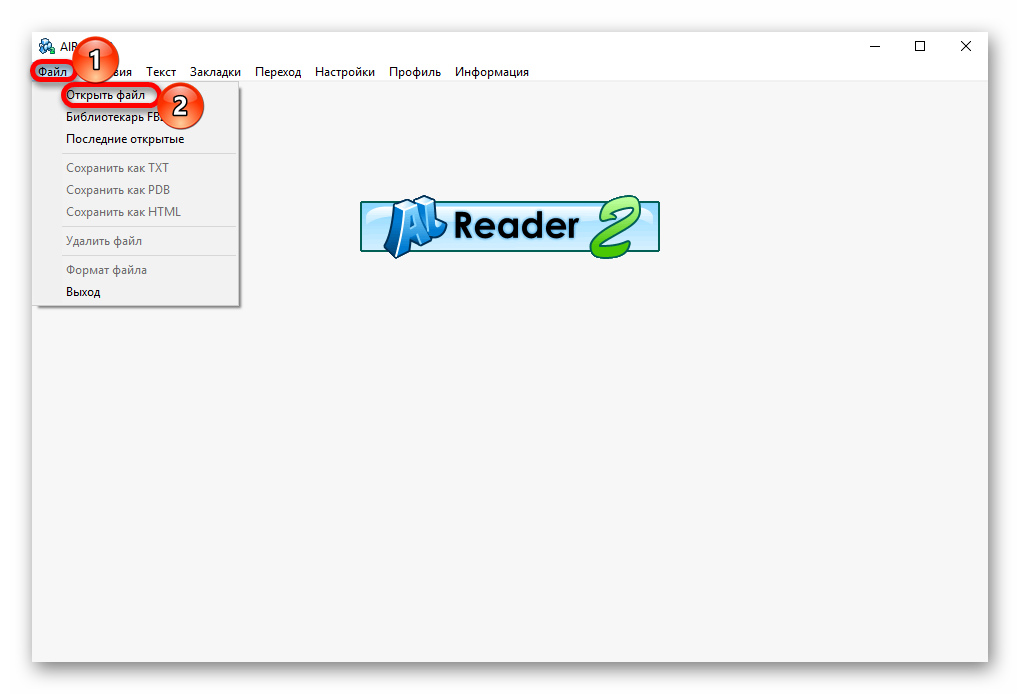
- Найдите месторасположение нужного текста и, выделив RTF-файл однократным щелчком, кликните по кнопке «Открыть» (также можно два раза щелкнуть по выбранному документу левой кнопкой мышки).
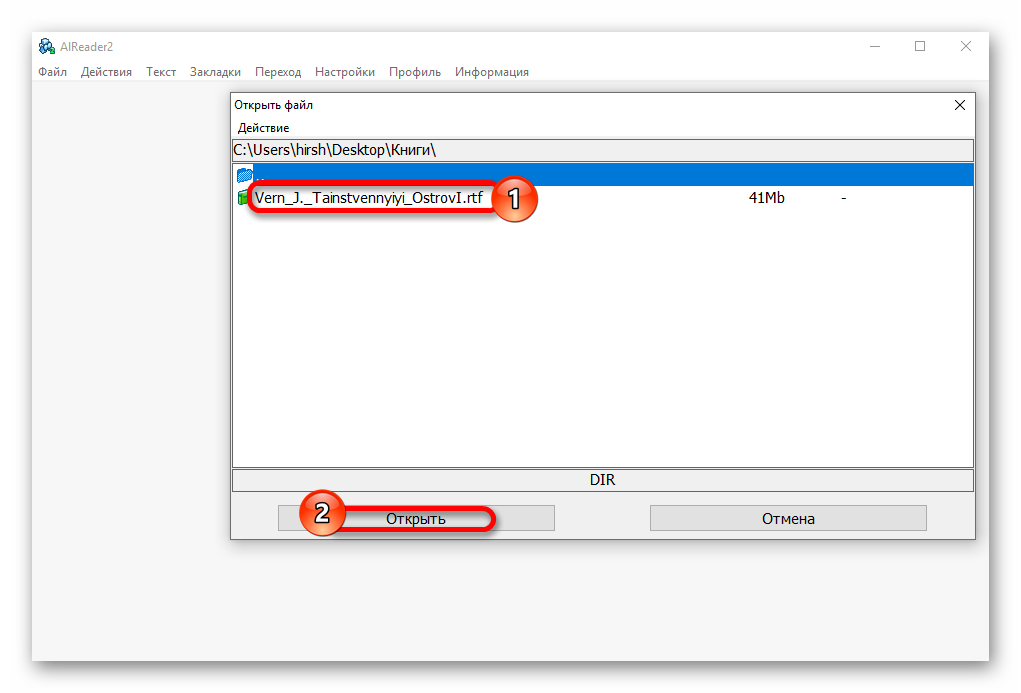
- Как вариант щелкните правой кнопкой мыши в любом свободном месте окна программы AlReader и выберите в контекстном меню пункт «Открыть файл». Это поможет добраться до нужного документа еще быстрее.
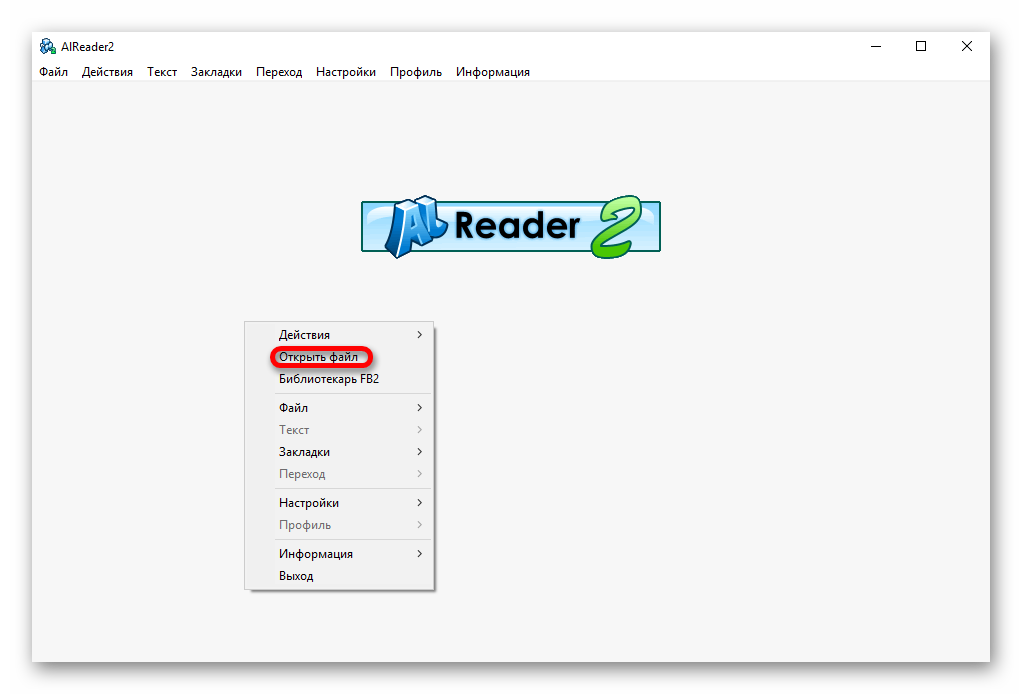
Приложение AlReader практически ничем не отличается от CoolReader, если не считать, что в нем имеется поддержка большего количества форматов. Впрочем, при необходимости просто запустить именно RTF-формат, это не так уж и важно.
Способ 5: Universal Viewer
Просмотрщик Universal Viewer – универсальное приложение, позволяющее просмотреть файлы в большом количестве форматов. И не только текстовых, в числе которых RTF, но также мультимедийных и графических. Подсказка, как открыть выбранный файл уже описана в стартовом окне запущенной программы:
Перейти на официальный сайт Universal Viewer
-
- Нажмите кнопку «File», а затем выберите в контекстном меню вкладку «Open».
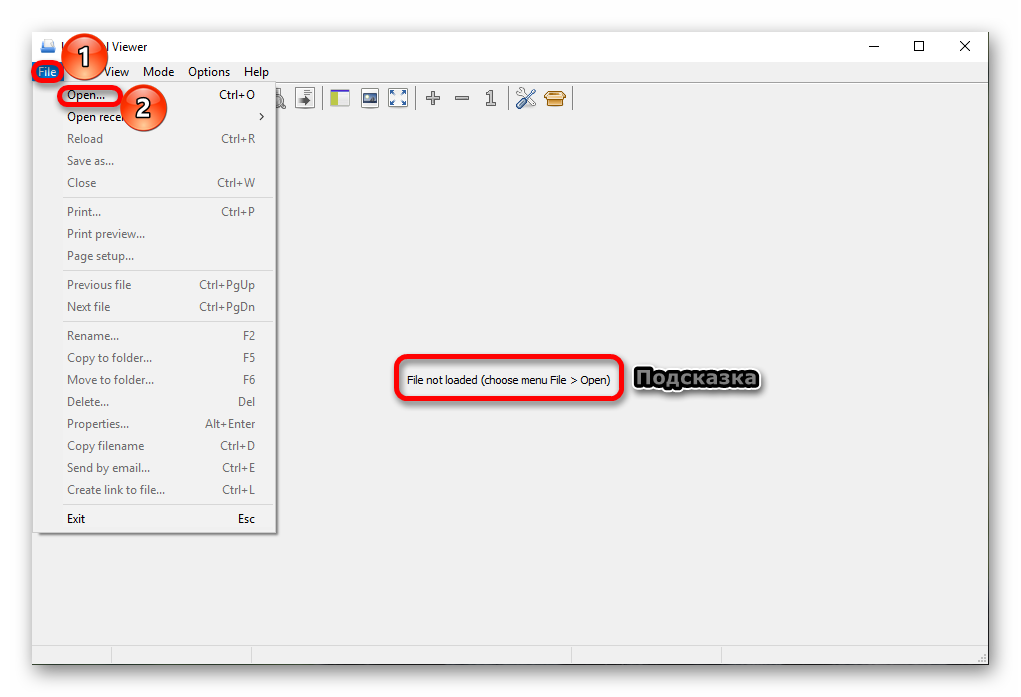
-
- Найдите в появившемся окне «Открыть» документ в формате RTF.
- Щелкните по файлу дважды левой кнопкой мыши или выделите его и нажмите кнопку «Открыть».
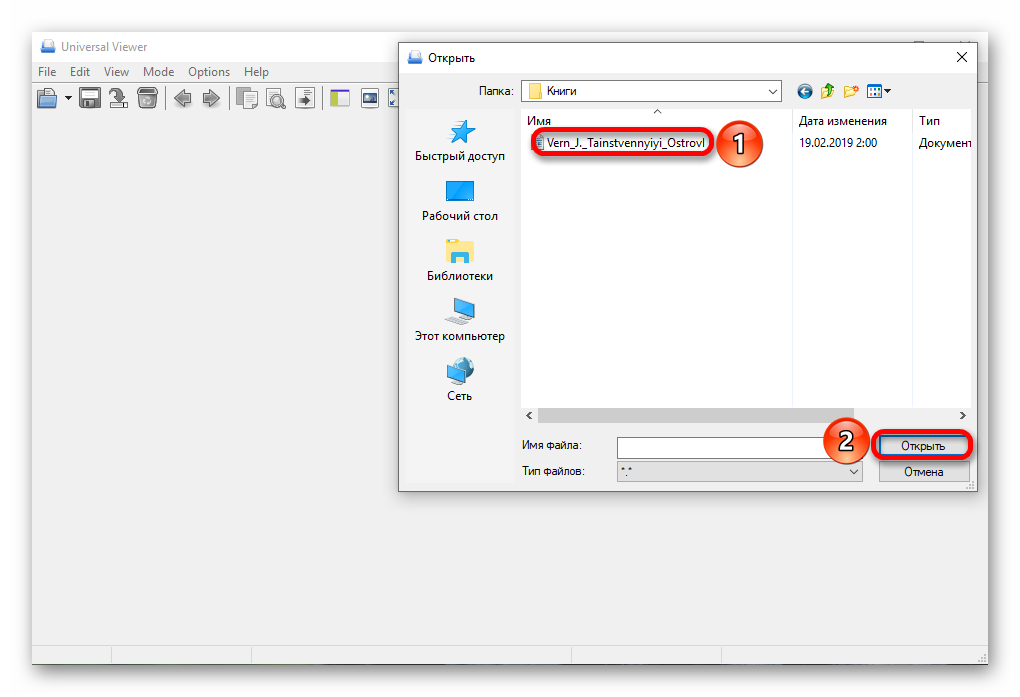
Другие способы открытия текста-RTF:
-
- Перетащите нужный файл в окно Universal Viewer;
- Наберите комбинацию Ctrl+O и найдите текст;
- Нажмите пиктограмму «Открыть» в верхней части окна программы.
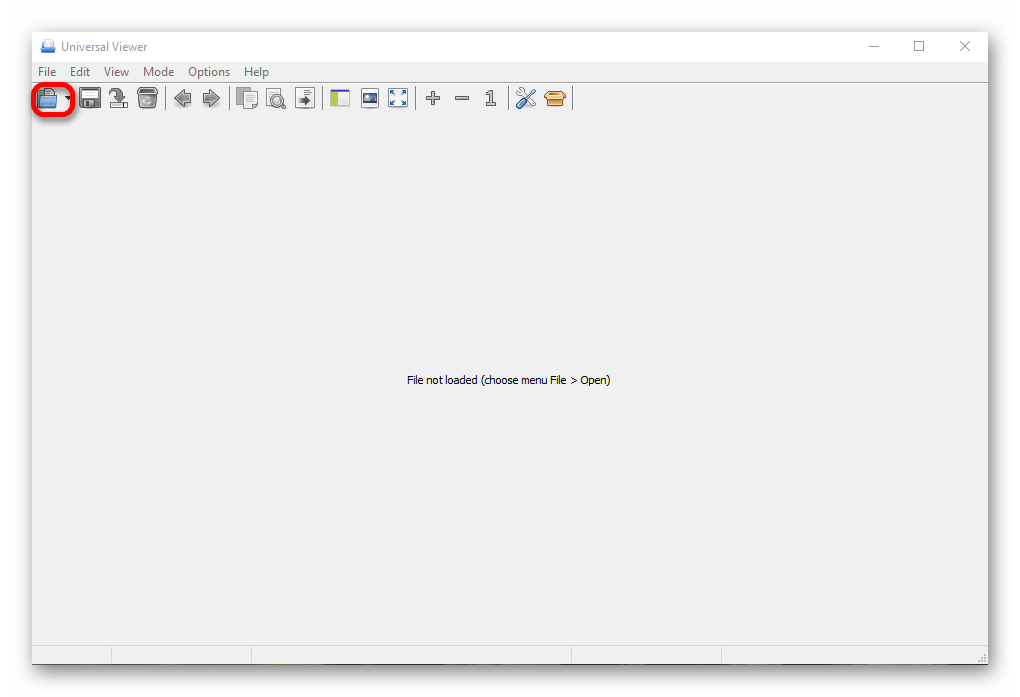
В двух последних способах останется только дождаться появления окна, в котором нужно будет выбрать расположения RTF-файла (описано выше) и кликнуть по нему.
Способ 6: WordPad
Открывать RTF-файлы можно и без специальных программ, с помощью встроенного текстового редактора ОС Windows WordPad. Он максимально успешно отображает информацию в этом формате, так как расширение RTF является для приложения основным. Работать можно через контекстное меню Windows:
-
- Откройте папку «Проводник» с RTF-документом и щелкните по нему правой кнопкой мыши.
- Выберите в контекстном меню строку «Открыть с помощью».
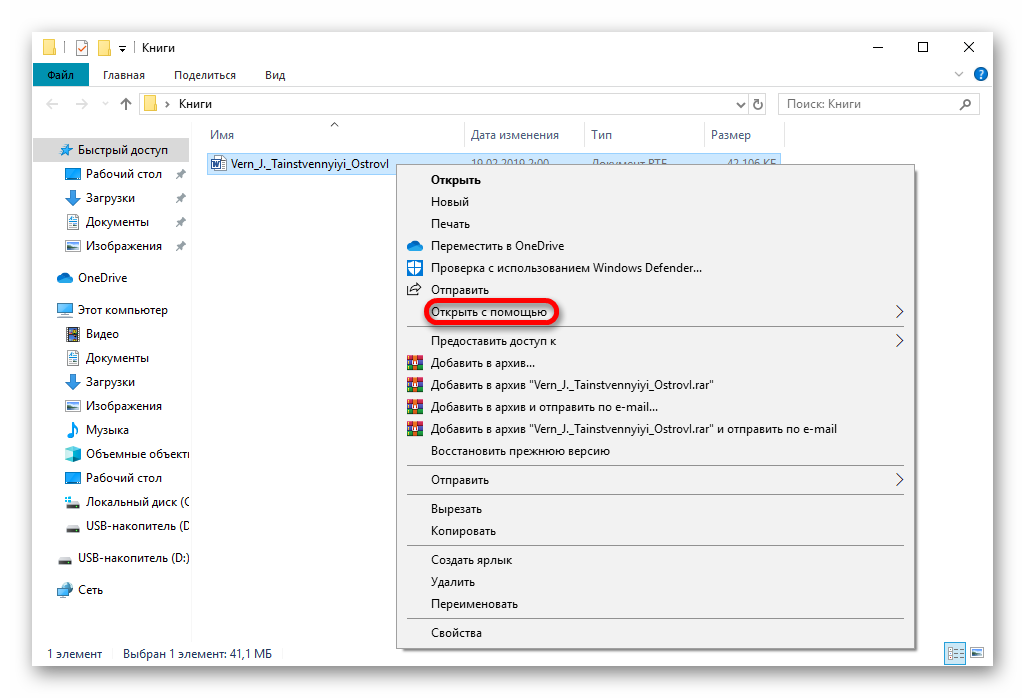
-
- Кликните на WordPad в появившемся окне, чтобы запустить программу с текстом.
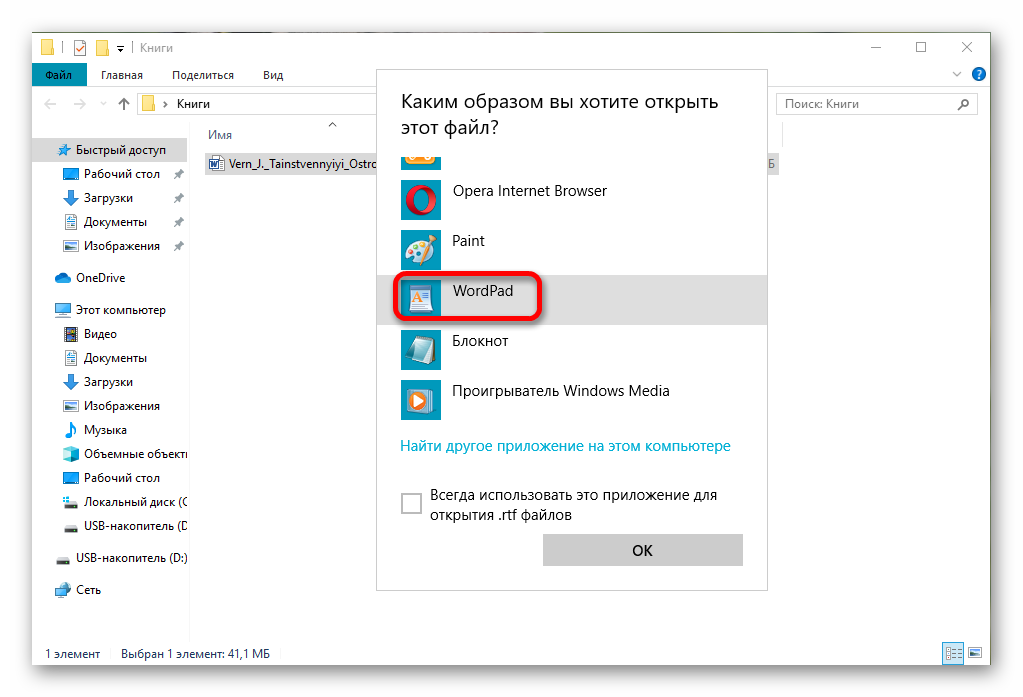
Можно открыть формат и так:
-
- Запустите меню «Пуск».
- Кликните по папке «Стандартные», затем выберите строку WordPad.
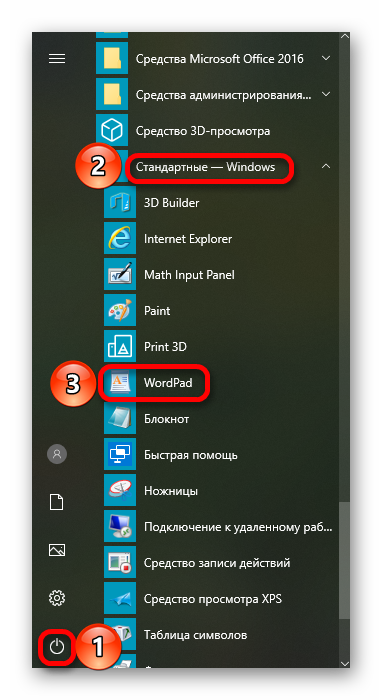
-
- Нажмите на кнопку «Файл» в запустившейся программе и кликните по «Открыть»
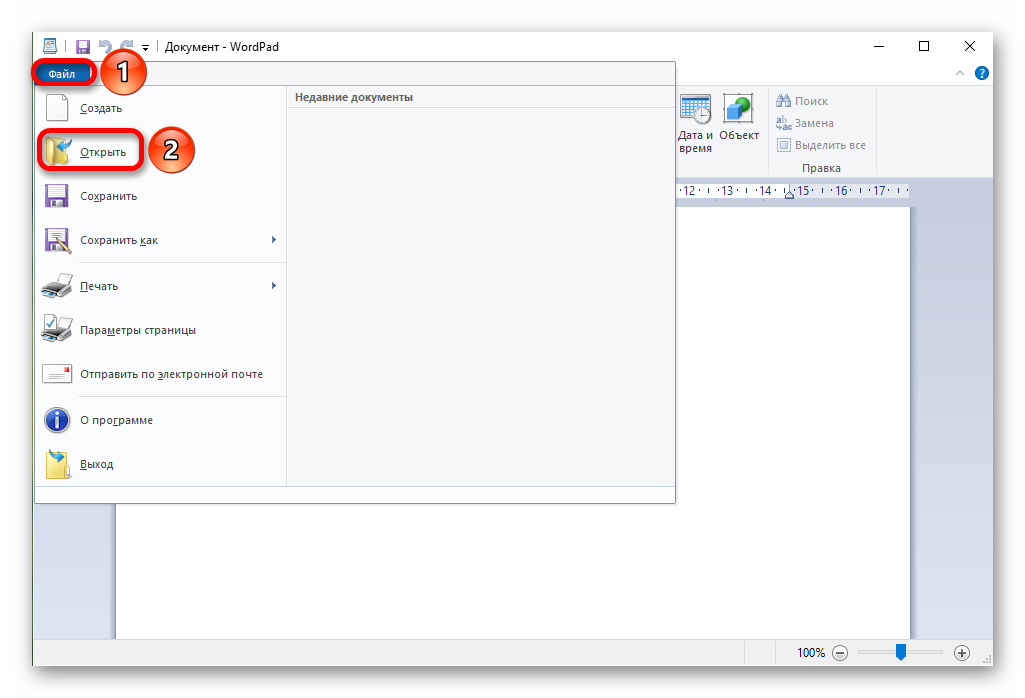
- Найдите в окне «Открытие» необходимый файл аналогично процедуре открытия местоположения, описанной в предыдущих способах.
Основным преимуществом программы является то, что она включена в стартовый пакет Windows, поэтому ее не нужно устанавливать дополнительно.
Сохраненный в WordPad текст можно просмотреть на любом другом компьютере, даже если там нет сторонних приложений.
В формате RTF сохраняются текстовые документы со сложным форматированием (например, электронные книги). Очень важно, чтобы подобные файлы открывались корректно, с сохранением всех особенностей, в чем и помогает ряд несложных в применении программ.
Читайте также: Открываем файл DOCX онлайн
Как вам статья?






